- Использование внешнего графического процессора с компьютером Mac
- Поддержка процессора eGPU в приложениях
- Использование параметра «Предпочтительно использовать внешний GPU»
- Настройка внешнего дисплея с подключенным процессором eGPU в качестве основного
- Сведения о драйверах графических процессоров для macOS
- Поддерживаемые конфигурации eGPU
- Универсальные продукты eGPU с портами Thunderbolt 3
- AMD Radeon RX 6800, 6800 XT и 6900 XT
- AMD Radeon RX 5700, AMD Radeon RX 5700 XT и AMD Radeon RX 5700 XT (модель, разработанная к 50-й годовщине)
- AMD Radeon RX Vega 64, Vega Frontier Edition Air и Radeon Pro WX 9100
- AMD Radeon RX Vega 56
- AMD Radeon RX 470, RX 480, RX 570, RX 580 и Radeon Pro WX 7100
- Дополнительная информация
- Поддерживаемые видеокарты для mac os
Использование внешнего графического процессора с компьютером Mac
Производительность обработки графики на вашем компьютере Mac под управлением macOS High Sierra 10.13.4 или более поздней версии с портом Thunderbolt 3 можно повысить, подключив к нему внешний графический процессор (также называемый eGPU).
С помощью процессора eGPU можно повысить производительность обработки графики на компьютере Mac для работы с профессиональными приложениями, трехмерных игр, создания содержимого на основе технологии виртуальной реальности и многого другого.
Процессоры eGPU поддерживаются любыми компьютерами Mac с процессором Intel и портами Thunderbolt 3 1 под управлением macOS High Sierra 10.13.4 или более поздней версии. См. статью Как обновить программное обеспечение компьютера Mac.
С помощью процессора eGPU можно выполнять приведенные ниже действия на компьютере Mac:
- ускорять работу приложений, в которых используются технологии Metal, OpenGL и OpenCL;
- подключать дополнительные внешние мониторы и дисплеи;
- использовать гарнитуры виртуальной реальности, подключенные к процессору eGPU;
- заряжать компьютер MacBook Pro, используя процессор eGPU;
- использовать процессор eGPU с компьютером MacBook Pro, когда его встроенный дисплей закрыт;
- подключать процессор eGPU, пока пользователь находится в системе;
- подключать несколько процессоров eGPU, используя порты Thunderbolt 3 (USB-C) на компьютере Mac 2 ;
- использовать элемент строки меню для безопасного отключения процессора eGPU;
- просматривать уровни активности встроенных и внешних графических процессоров (откройте приложение «Мониторинг системы», а затем выберите «Окно» > «История графического процессора»).
Поддержка процессора eGPU в приложениях
Процессор eGPU в macOS High Sierra 10.13.4 и более поздней версии предназначен для ускорения работы приложений с поддержкой Metal, OpenGL и OpenCL. Не все приложения поддерживают ускорение с помощью процессора eGPU. Дополнительную информацию можно получить у разработчиков приложений 3 .
В целом процессор eGPU может повысить производительность приложений следующих типов:
- профессиональные приложения, рассчитанные на использование нескольких графических процессоров;
- трехмерные игры с подключением внешнего монитора непосредственно к процессору eGPU;
- приложения на основе технологии виртуальной реальности с подключением гарнитуры виртуальной реальности непосредственно к процессору eGPU;
- профессиональные приложения и трехмерные игры, которые ускоряют работу встроенного дисплея компьютера iMac, iMac Pro, MacBook Air и MacBook Pro (эта возможность должна быть обеспечена разработчиком приложения).
Вы можете включить использование процессора eGPU в приложении одним из указанных ниже способов.
Использование параметра «Предпочтительно использовать внешний GPU»
В macOS Mojave 10.14 и более поздней версии можно включить параметр «Предпочтительно использовать внешний GPU» на панели «Свойства» определенного приложения в Finder. С помощью этого параметра процессор eGPU может ускорять работу приложений на любом дисплее, подключенном к Mac, включая встроенные дисплеи iMac, iMac Pro, MacBook Air и MacBook Pro:
- Если приложение открыто, завершите его работу.
- Выберите приложение в Finder. Большинство приложений находятся в папке «Программы». Если вы открываете приложение, используя псевдоним или панель запуска, щелкните значок приложения, удерживая нажатой клавишу Control, и выберите «Показать оригинал» во всплывающем меню. Затем выберите оригинальное приложение.
- Нажмите клавиши Command-I, чтобы отобразить окно со сведениями о приложении.
- Установите флажок «Предпочтительно использовать внешний GPU».
- Откройте приложение, чтобы задействовать для него процессор eGPU.
Этот параметр недоступен, если процессор eGPU не подключен, на компьютере Mac не установлена операционная система macOS Mojave или более поздней версии или приложение выбирает графический процессор самостоятельно. Определенные приложения, например Final Cut Pro, сами выбирают используемый графический процессор и игнорируют флажок «Предпочтительно использовать внешний GPU».
Настройка внешнего дисплея с подключенным процессором eGPU в качестве основного
Если у вас есть внешний дисплей, подключенный к процессору eGPU, вы можете выбрать его в качестве основного дисплея для всех приложений. Так как приложения по умолчанию используют графический процессор, связанный с основным дисплеем, этот параметр работает с различными приложениями.
- Закройте все открытые приложения, работу которых нужно ускорить с помощью процессора eGPU на основном дисплее.
- Выберите меню Apple > «Системные настройки». Выберите «Мониторы», а затем перейдите на вкладку «Расположение».
- Перетащите белый элемент строки меню в окно, обозначающее дисплей, подключенный к процессору eGPU.
- Откройте приложения, которые необходимо использовать с процессором eGPU.
После отключения процессора eGPU компьютер Mac переключается на используемый по умолчанию внутренний графический процессор, управляющий встроенным дисплеем. При повторном подключении процессора eGPU внешний дисплей автоматически выбирается в качестве основного дисплея.
Сведения о драйверах графических процессоров для macOS
Аппаратное обеспечение Mac и драйверы ПО графического процессора уже встроены в систему. Такой подход совершенствует графические возможности macOS, а также многие функции, связанные с вычислением и графикой на уровне платформы. К ним относятся ускорение работы пользовательского интерфейса, поддержка усовершенствованных функций дисплея, создание трехмерных графических моделей для профессиональных приложений и игр, обработка фотографий и видеозаписей, использование универсальных вычислительных функций графического процессора и ускорение задач на основе машинного обучения. Такая углубленная интеграция также позволяет оптимизировать время работы от аккумулятора и в то же время улучшить производительность и стабильность работы системы.
Компания Apple разрабатывает, интегрирует и поддерживает драйверы графических процессоров для macOS, чтобы обеспечить одинаковые возможности для всех продуктов Mac, включая такие универсальные интерфейсы API, как Metal, Core Animation, Core Image и Core ML. Чтобы гарантировать максимальное удобство использования, драйверы графических процессоров необходимо создавать, интегрировать, тестировать и выпускать для каждой версии macOS. Сторонние драйверы графических процессоров, выпускаемые сторонними разработчиками, несовместимы с macOS.
Драйверы графических процессоров, доступные в macOS, также разработаны таким образом, чтобы обеспечивать высокое качество и производительность процессора eGPU. См. рекомендуемые конфигурации шасси и видеокарт eGPU в списке ниже. Вследствие глубокой системной интеграции в macOS поддерживаются только видеокарты с архитектурой графического процессора, аналогичной архитектуре, встроенной в продукты Mac.
Поддерживаемые конфигурации eGPU
Важно использовать процессор eGPU с рекомендуемой видеокартой и подходящими Thunderbolt 3-шасси. Если процессор eGPU также используется для зарядки MacBook Pro, пропускной способности шасси eGPU должно хватать для работы видеокарты и зарядки компьютера. Уточните у производителя шасси, сможет ли оно обеспечить питание MacBook Pro.
Рекомендуемые видеокарты и шасси, способные обеспечить их питание, перечислены ниже.
Универсальные продукты eGPU с портами Thunderbolt 3
Эти устройства оснащены высокоэффективными встроенными графическими процессорами и могут заряжать компьютер MacBook Pro.
Рекомендуемые универсальные продукты eGPU с портами Thunderbolt 3:
- Blackmagic eGPU и Blackmagic eGPU Pro4
- Gigabyte RX 580 Gaming Box 4
- Sonnet Radeon RX 570 eGFX Breakaway Puck
- Sonnet Radeon RX 560 eGFX Breakaway Puck 5
AMD Radeon RX 6800, 6800 XT и 6900 XT
Если у вас установлена macOS Big Sur 11.4 или более поздней версии, можно использовать видеокарты на основе архитектуры AMD Navi RDNA2. К рекомендуемым видеокартам относятся AMD Radeon RX 6800, AMD Radeon RX 6800 XT и AMD Radeon RX 6900 XT 7 .
Порт USB-C карты поддерживает не все функции USB. Дисплеи следует подключать к портам DisplayPort и HDMI на карте. Если подключить дисплей к порту USB-C на карте, возможны проблемы с дисплеем при выходе из режима сна.
Рекомендуемые Thunderbolt 3-шасси для этих видеокарт:
- Sonnet eGFX Breakaway Box (650 Вт) 4
- Razer Core X 4
AMD Radeon RX 5700, AMD Radeon RX 5700 XT и AMD Radeon RX 5700 XT (модель, разработанная к 50-й годовщине)
Если у вас установлена macOS Catalina 10.15.1 или более поздней версии, можно использовать видеокарты на основе архитектуры AMD Navi RDNA. К рекомендуемым видеокартам относятся AMD Radeon RX 5700, AMD Radeon RX 5700 XT и AMD Radeon RX 5700 XT (модель, разработанная к 50-й годовщине).
Рекомендуемые Thunderbolt 3-шасси для этих видеокарт:
- Sonnet eGFX Breakaway Box (650 Вт) 4
- Razer Core X 4
AMD Radeon RX Vega 64, Vega Frontier Edition Air и Radeon Pro WX 9100
В основе этих видеокарт используется архитектура AMD Vega 64. К рекомендуемым видеокартам относятся Sapphire Vega 64, AMD Frontier Edition с воздушным охлаждением и AMD Radeon Pro WX 9100.
Рекомендуемые Thunderbolt 3-шасси для этих видеокарт:
- Sonnet eGFX Breakaway Box (650 Вт) 4
- Razer Core X 4
AMD Radeon RX Vega 56
В основе этих видеокарт используется архитектура AMD Vega 56. К рекомендуемым видеокартам относится Sapphire Vega 56.
Рекомендуемые Thunderbolt 3-шасси для этих видеокарт:
- OWC Mercury Helios FX 4
- PowerColor Devil Box
- Sonnet eGFX Breakaway Box (550 Вт) 4
- Sonnet eGFX Breakaway Box (650 Вт) 4
- Razer Core X 4
- PowerColor Game Station 4
AMD Radeon RX 470, RX 480, RX 570, RX 580 и Radeon Pro WX 7100
В основе этих видеокарт используется архитектура AMD Polaris. К рекомендуемым видеокартам относятся серии Sapphire Pulse и AMD WX.
Рекомендуемые Thunderbolt 3-шасси для этих видеокарт:
- OWC Mercury Helios FX 4
- PowerColor Devil Box
- Sapphire Gear Box
- Sonnet eGFX Breakaway Box (350 Вт)
- Sonnet eGFX Breakaway Box (550 Вт) 4
- Sonnet eGFX Breakaway Box (650 Вт) 4
- Razer Core X 4
- PowerColor Game Station 4
- HP Omen 4
- Akitio Node 6
Дополнительная информация
- Узнайте, как выбрать графический процессор в Final Cut Pro 10.4.7 или более поздней версии.
- Чтобы обеспечить максимальную производительность процессора eGPU, используйте кабель Thunderbolt 3, поставляемый в комплекте с eGPU, или кабель Apple Thunderbolt 3 (USB-C). Также убедитесь, что кабель подключен к порту Thunderbolt 3 компьютера Mac напрямую, а не последовательно с другим устройством или концентратором через порт Thunderbolt.
- При возникновении вопросов по настройке Thunderbolt 3-шасси и видеокарт либо по поддержке сторонних приложений и совместимости с ними обратитесь к разработчику аппаратного или программного обеспечения.
- Разработчики ПО могут узнать больше о том, как программировать приложения, чтобы использовать преимущества поддержки eGPU в macOS.
1. Если используется компьютер Mac mini (2018 г.) с включенным шифрованием FileVault, при запуске обязательно подключите основной дисплей напрямую к Mac mini. После входа в систему и появления рабочего стола macOS можно отключить дисплей от Mac mini и подключить eGPU.
2. Если вы используете MacBook Pro 13 дюймов (2016 или 2017 г.), всегда подключайте процессоры eGPU и другие высокопроизводительные устройства к портам с левой стороны для максимальной пропускной способности.
3. macOS High Sierra 10.13.4 и более поздней версии не поддерживает процессоры eGPU в Windows с Boot Camp, а также в режиме восстановления macOS или во время установки системных обновлений на компьютере Mac.
4. Эти порты обеспечивают не менее 85 Вт зарядной мощности, что делает их идеальным вариантом для моделей MacBook Pro 15 дюймов.
5. Воспроизведение содержимого с защитой HDCP из iTunes и определенных служб потоковой передачи данных не поддерживается на дисплеях, подключенных к процессорам eGPU на базе Radeon 560. Это содержимое можно воспроизводить на встроенных дисплеях MacBook Pro, MacBook Air и iMac.
6. При использовании Akitio Node с ноутбуком Mac для обеспечения должного уровня заряда может требоваться подключение компьютера Mac к адаптеру питания.
7. Поддерживаются только модели Radeon RX 6900XT, произведенные или продаваемые AMD (код устройства 0x73BF).
Информация о продуктах, произведенных не компанией Apple, или о независимых веб-сайтах, неподконтрольных и не тестируемых компанией Apple, не носит рекомендательного или одобрительного характера. Компания Apple не несет никакой ответственности за выбор, функциональность и использование веб-сайтов или продукции сторонних производителей. Компания Apple также не несет ответственности за точность или достоверность данных, размещенных на веб-сайтах сторонних производителей. Обратитесь к поставщику за дополнительной информацией.
Источник
Поддерживаемые видеокарты для mac os
Выбор комплектующих для Mac OS X (Hackintosh)
Обсуждение и сравнение: Windows & Mac OS X | FAQ по Mac OS X | Hackintosh на РС — обсуждение | Клуб любителей Mac OS | Программы для Mac OS X | Apple MacBook — общая тема | Обсуждение Mac OS X | Mac OS X
Если вам по определенным причинам не хочется покупать компьютер/ноутбук Apple, но нравится операционная система macOS, Вы можете обойтись «хакинтошем» – установкой macOS на не предназначенный для неё компьютер (то есть на любой, кроме производимого самой Apple), но так как драйверы для мак пишутся под узкий круг комплектующих, то очень вероятно, что система или определённые компоненты не будут работать. Эта тема создана для того, чтобы перед установкой системы Вы могли узнать, должна ли теоретически macOS работать на вашем компьютере или нет, а если вы покупаете компьютер под хакинтош, то не дать вам купить неподходящие комплектующие.
- В теме действуют все Правила форума
- Обсуждение устройств, не относящихся к данной теме, запрещено. Если нужной вам темы по конкретной модели не существует — создайте её.
- Вместо слов «Спасибо!» используйте
. Если у Вас меньше 15 постов — нажмите на кнопку
под тем сообщением, где Вам помогли, и напишите благодарность.
- Полезные темы на заметку: FAQ по форуму | Как искать на форуме? | Работа с изображениями на форуме | Как убирать изображения под спойлер
- Intel Celeron (есть нюансы)
- Intel Pentium (есть нюансы)
- Intel Core Duo
- Intel Core 2 Duo
- Intel i3/i5/i7 — всех ревизий
- Intel Xeon W
- Видеокарты
- Intel GMA;
- Intel HD2000;
- Intel® HD Graphics (есть исключение: это когда карта соответствует этому условию).
- HD6950/6970 (очень проблемные карты, установка macOS крайне не рекомендуется)
- SSD
- Samsung MZVLB256HAHQ (PM981) 256GB NVMe SSD.
Сообщение отредактировал WinSSLioN — 02.10.20, 14:39
Собственно сабж,нужно поставить на бук Мак ось.
Конфигурация такая:
Проц
Intel® Core™ 2 Duo T7700 с поддержкой технологии Enhanced Intel® SpeedStep®
Производитель микропроцессора Intel®
Частота микропроцессора (ГГц) 2,4
Кэш L2 (КБ) Расширенный смарт-кэш 4096
Передняя шина (МГц) 800
Память
Скорость памяти (МГц) 667
Тип памяти DDR2 SDRAM (2×1024 МБ)
Жесткий диск
Емкость жесткого диска (ГБ) 500
Скорость вращения жесткого диска (об/мин) 4200
Тип жесткого диска Интерфейс Serial ATA RAID 0 (поддержка 0 и 1) 2×250 ГБ
Дисплей
Тип дисплея ЖК-дисплей X-black с двумя лампами
Размер диагонали (дюймы) 17
Формат разрешения 1920 x 1200
Тип разрешения WUXGA
Графика
Полное название графической карты NVIDIA® GeForce® 8600M GT GPU
Общий объем доступной графической памяти 1023 МБ и видеопамять 256 МБ
Интерфейсы
4 Pin i.LINK™ (IEEE1394), 400 Мбит/с 1
Вход постоянного тока 1
Слот для карты памяти Memory Stick™ 1
Для Memory Stick™ Карты памяти Memory Stick™ стандартная, Memory Stick™ Duo, Memory Stick™ PRO, Memory Stick™ PRO Duo, поддерживает высокоскоростную передачу данных и MagicGate™.
Гнездо для микрофона 1
Прямой порт RJ-11 (модем) 1
Прямой порт RJ-45 (сеть) 1
Выход TV 2
Скорость USB Высокая/полная/низкая
Порт USB (количество) 3
Версия USB 2,0
Тип разъема USB Сертифицированный продукт
Разъем VGA для монитора 1
Карта памяти PCMCIA Type I или II 1
Слот для карты SD 1
S-Video 1
Минигнездо аудиовхода 1
Аудиовыход 2
Тип слота для Express card 54 мм или 34 мм
Тип выхода(ов) ТВ S-Video + HDMI
Тип аудиовыхода(ов) Гнездо для динамиков/наушников и оптический выход SPDI/F
Слот для Express Card 1
Что я сделал,создал Primary партицию на свём харде,но при попытке установить макось я не могу выбрать партицую т.к мак распознает 2 харда по отдельности,но не находит партицию которую я создал под ось.
В общем, надумал попробовать Mac os на своем PC. Кто проделывал уже это делимся инфой HOW TO
У меня железо: Сore 2Duo 6750, MB asus p5B, RAM 2gb ddr II, asus Geforce 8600gt, HDD1 250 gb SATA, HDD2 80gb ШВУ
Ситуация у меня такая: на HDD1 стоят XP и Vista + Раздел с инфой. HDD2 полностью Ubuntu 8.04. Хочется поставить Os X в раздел, где сейчас Vista. На торрентах уже качаю Leopard 10.5.3
тоже давно интересуюсь хакинтошем.
А на такое железо встанет:
MB — Asus P5KC,
CPU core2quad 6600,
2гига DDRII,
HDD — 5 штук SATA,
ASUS Nvidia GeForce 7600GS + Nvidia GeForce 6200
DVD-RW IDE NEC AD-7203A?
Сообщение отредактировал sam01 — 01.10.08, 02:28
Делать было нечего. На второй домашней машине соорудил Hackintosh.
Процессор / установленное ядро Mac: AMD Athlon X2 [email protected] Socket 939/ 9.2.0_sleep
Плата / BIOS: ASUS A8N-SLI SE / стоковый
Видеокарта / установленный драйвер: GF 6800GS 256MB / NVinject 256
Звук / драйвер: встроенный / АС97codec
Сеть / драйвер: встроенная НВидиивская / forcedeth
Установленные отдельно драйверы, патчи (после установки системы): USB path V1.3 (чтобы флешдрайв сразу отображался на рабочем столе), руссификация Russian for MacOS X (Original)
Не работающие после установки Leopard устройства: плата видео захвата Pinnacle Studio 500-PCI
Установленная сборка: Kalyway Leopard 10.5.2 (Intel AMD) + AMD Path Test1 (входит в сборку)
Завелось все с пол-пинка. Времени на установку потратил около получаса. Работает все прекрасно. и слип. и перезагруз. и все менюшки. и два ядра видит система. Проги с которыми пока пресекся не глючат. Производительность по XBench 125,1 попугай. Поработал месяц. и что-то на Винду не тянет >-) разве что на работе комп Виндовый, да у дочки дома Виста.
iPryanik,
алюминиевый уже? прошка. завидую, за инфу спасибо!
Сообщение отредактировал e-Ch! — 05.12.08, 14:01
Коллеги, почитал я эту «вкусную» веточку и тоже задумался о переходе на OsX. Если не влом, посмотрите пожалуйста приложенный отчет о железе на предмет совместимости. Я так понял, сетевая карта в принципе не зацепится, верно? И это как минимум.
Сообщение отредактировал slimest — 07.12.08, 14:52
народ, подскажите есть ли смысл с таким железом заморачиваться?
-AMD Athlon 64 3200+ Socket 939
-nVidia GF6100 Foxconn 6100K8MA-RS
-Asus ATI EAX1650Pro Silent GE 256mb DDR3
-2Gb DDR1
Сообщение отредактировал shalman — 18.01.09, 22:39
Если у кого возникнет необходимость в установке двух видекарт под Мак ОС, делюсь инфой.
На компе дочки (AMD Athlon X2 3800+ ASUS A8N-SLI Socket 939 2xGF7600GS SLI) — две системы: Виста и Мак ОС 10.5.5. В Висте ребенок играет, Мак ОС использует для учебы и Инет-серфа. Стоит две GF7600GS DDR2 (650/900) в SLI (игры пока тянут).
В Мак ОС можно использовать специальную версию NVinject DualCard или NVDarwin 1.2.5 (установка проста — ставим одну видеокарту, ставим Кекст, а затем ставим вторую видеокарту. При необходимости правим три веселых Кекста, вставив ID своей видеокарты- Geforce.kext, NV*HAL.kext, NVDAResman.kext. ).
Можно запустить две видеокарты и стригами — процедура чуть длиннее, геморнее и подходит только для Интеловских чипсетов :yes2: , чипсеты от НВидиа в этом раскладе отдыхают :sveta: Готовим xml файл для двух видеокарт в osx86tools, проверяем правильно ли указано месторасположение устройств (PciRoot(0x0)/Pci(0x1,0x0)/Pci(0x0,0x0) и PciRoot(0x0)/Pci(0x4,0x0)/Pci(0x0,0x0) ну или какое там у вас расположение слотов х16), конвертим в HEX и експортируем в com.apple.boot.plist, правим три веселых Кекста — Geforce.kext, NV*HAL.kext, NVDAResman.kext, вставив ID своей видеокарты.
Наслаждаемся двумя видеокартами, с возможностью подключения 4 моников в Мак ОС и режимом SLI в Виста (ХР). Стринги работают побыстрее, но для АМД альтернативы пока нет.
Сообщение отредактировал CrazyBigCat — 28.01.09, 16:47
Хочу ещё раз поставить мак ось качаю Ideneb 10.5.5 c torrents.ru
конфа в атаче
Сообщение отредактировал Яша! — 04.03.09, 19:04
Всем доброго времени суток!
Прошу у Вас помощи. Хочу установить на ББ МакОсь, на одном харде Виста, на другом МакОсь.
Самый главный вопрос, а встанет ли?!
Что имеем:
AMD 64 X2 Dual Core 5000+ (2.6Ггц)
2Gb ОЗУ
ATI Radeon HD 2600PRO
Поставить хочу Kalyway_10.5.2_Intel_Amd, по параметрам вроде подходит, но все равно, хочется знать точно.
Не работает звук. >-)
Записывай в успешную установку. 😛
Зы.Мак поставился после прошивки этим биосом! www.insanelymac.com/forum/
Сообщение отредактировал Яша! — 30.03.09, 14:23
Стационарный комп у меня слабоват:
процессор: AMD Athlon 3500+, Socket AM2
видеокарта: ATI(AMD) X1900GT 256mb
материнская плата: ASUS M2V
оперативка: 1GB DDR2 533mhz
HDD: 250GB SATA II
вряд ли под него подойдет какая либо сборка (все усугубляет AMD процессор, и оперативная память), но если есть какая нибудь: подскажите. Или, если поможет, посоветуйте недорогой апгрейд. В инете погуглил, частично подходит IPC 10.5.6 v2. Что ещё можно посоветовать? 😉
P.S:
инет я юзаю через роутер (dlink dir300), простите за глупый вопрос, но будет ли он работать под другой осью? Или придется ли его заново настраивать?
Сообщение отредактировал sm3t — 01.06.09, 16:14
Источник
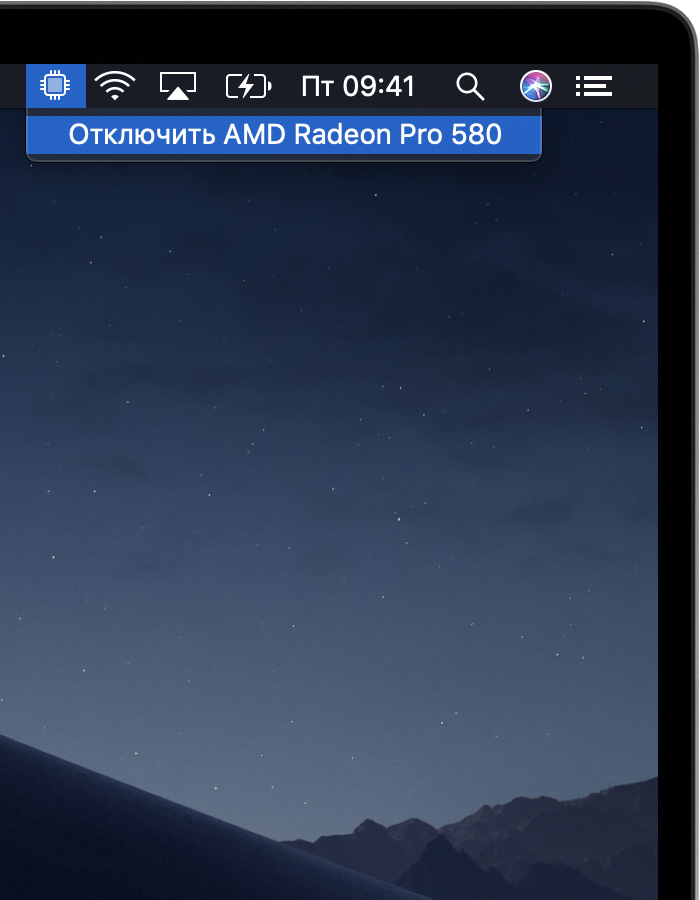

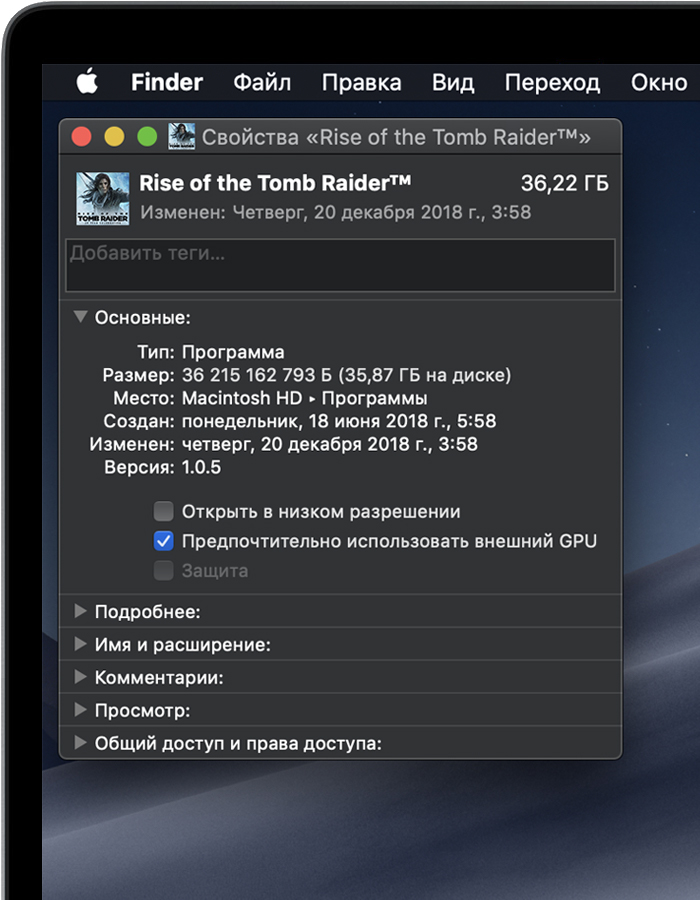

 . Если у Вас меньше 15 постов — нажмите на кнопку
. Если у Вас меньше 15 постов — нажмите на кнопку  под тем сообщением, где Вам помогли, и напишите благодарность.
под тем сообщением, где Вам помогли, и напишите благодарность.



